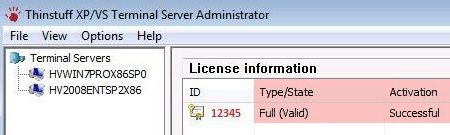Nová aktivace licence Terminal Serveru
1) Vytvoření účtu na webu Thinstuff
Pro aktivaci a správu licence budete potřebovat účet na webu https://www.thinstuff.com. Účet vám zakládám já při objednávce licence, heslo vám přijde mailem, takže se do účtu rovnou přihlašte: otevřete adresu https://www.thinstuff.com/ a klepněte na tlačítko „Login“ v pravém horním rohu.
2) Vložení licence do účtu
Do Vašeho účtu vložte novou licenci terminal serveru z e-mailu:
- Klepněte na tlačítko „Add a licence for offlice activation“ na stránce v pravé části:
- Do políčka „Enter Licence code“ vložte licenční číslo z e-mailu a klepněte na tlačítko „Transfer licence„.
- Nyní máte licenci terminal serveru připojenou do svého účtu, a můžete provést aktivaci na počítači, kde ji budete používat.
3) Aktivace licence
Aktivaci licence provedete v aplikaci Thinstuff XPVS Server Administrator:
- Klepněte na položku „Terminal Servers“ v levé části aplikace, do tabulky s licencemi klepněte pravým tlačítkem a zvolte v menu „Activate licences„.
- V okně klepněte na tlačítko „Copy hardware key to clipboard„. Tím se zkopírují informace o počítači do schránky.
- Na stránce Thinstuff, kde jste v prohlížeči vkládali licenci do svého účtu, nyní klepněte na odkaz „Activate„:
- Do formuláře do části „Activate from text“ vložte text ze schránky, který jste získal(a) v dialogu aplikace „Thinstuff XPVS Server Administrator“ v předchozím kroku a klepněte na tlačítko „Activate licence„
4) Nahrání aktivovaného souboru do administrace terminálu
Nyní webový prohlížeč nabídne ke stažení aktivovaný licenční soubor.
- Stáhněte si aktivovaný licenční soubor na počítač, poklepejte na něj a měl by se automaticky otevřít v aplikaci „Thinstuff XPVS Server Administrator„. Popř. ho do administrátoru můžete nahrát ručně přes menu File/Import license from file…
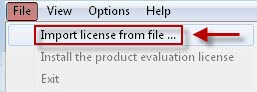
- V okně aplikace „Thinstuff XPVS Server Administrator“ poté zmizí licence demo, a nahradí ji Vaše aktivovaná licence.